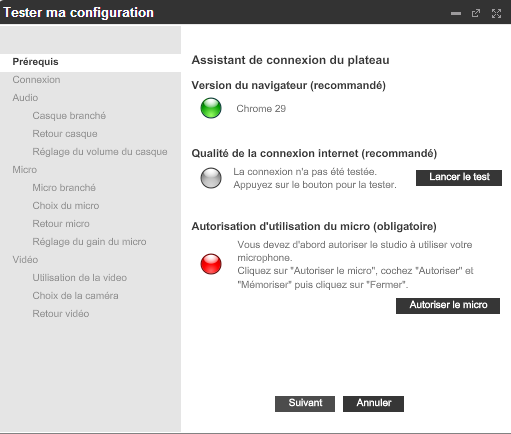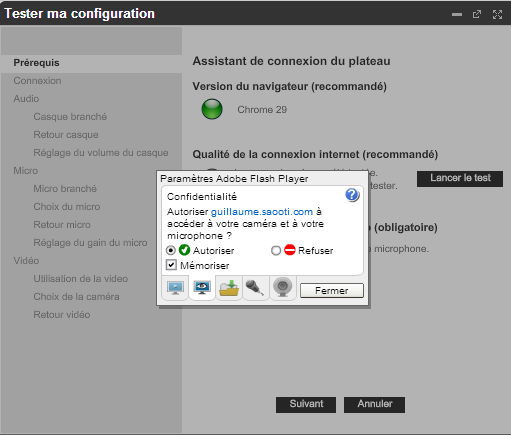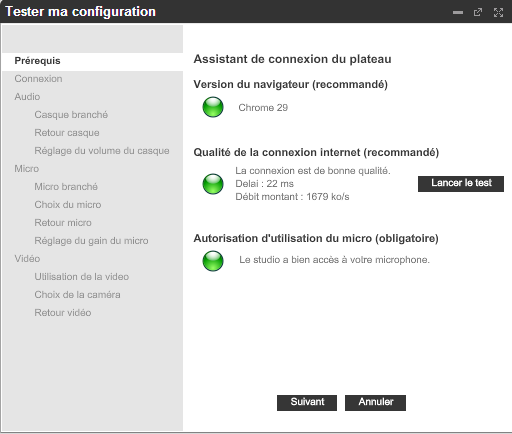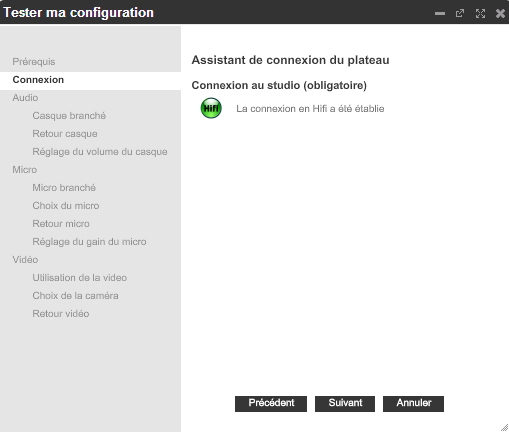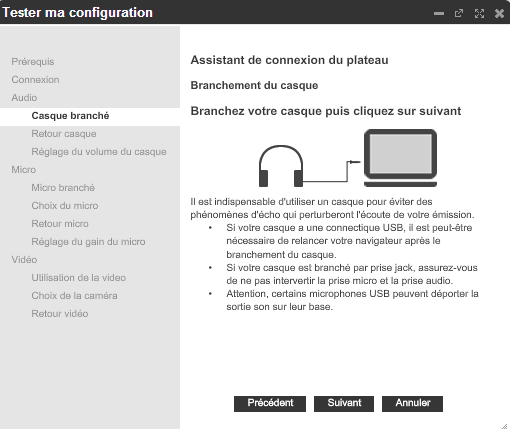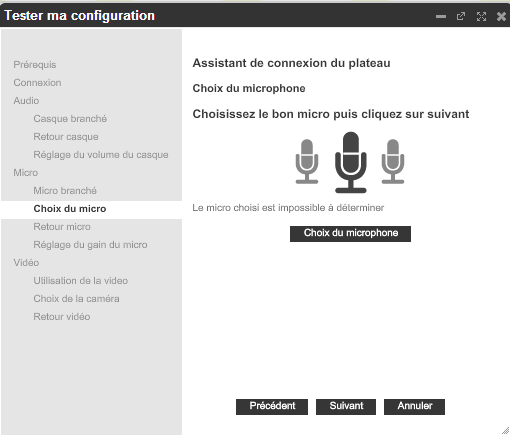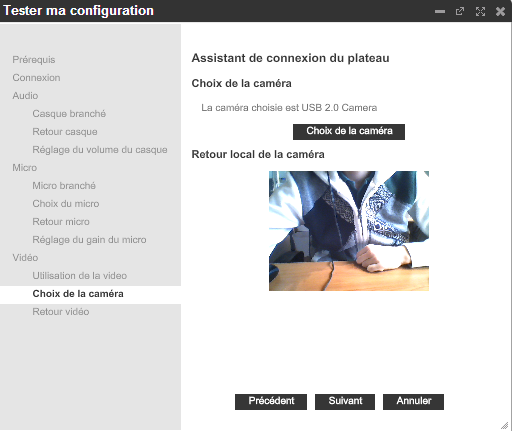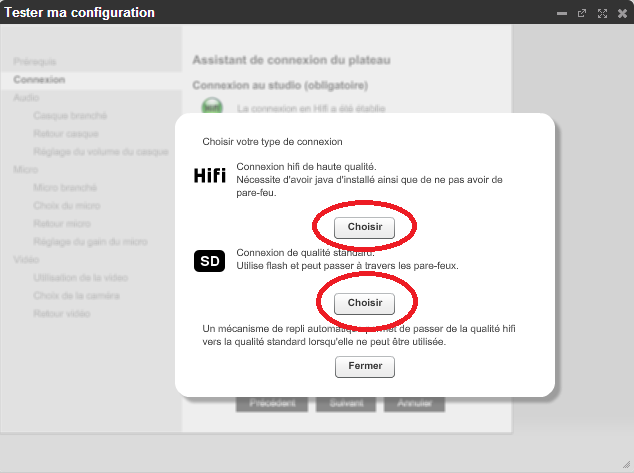Tester ma configuration : Différence entre versions
| Ligne 22 : | Ligne 22 : | ||
== '''Etape : Accéder à l'assistant de test de configuration''' == | == '''Etape : Accéder à l'assistant de test de configuration''' == | ||
| − | |} | + | |} |
{| width="847" cellspacing="1" cellpadding="1" border="0" | {| width="847" cellspacing="1" cellpadding="1" border="0" | ||
| Ligne 138 : | Ligne 138 : | ||
Tous ces réglages sont pris en compte pour la qualité du son dans le studio.<br> | Tous ces réglages sont pris en compte pour la qualité du son dans le studio.<br> | ||
| − | [[Image: | + | [[Image:Choix micro.png]]<br> |
Vérifiez que le micro séléctionné est le bon. | Vérifiez que le micro séléctionné est le bon. | ||
| − | + | <br> | |
Pour ajuster les réglages de votre micro, réalisez les étape suivantes : | Pour ajuster les réglages de votre micro, réalisez les étape suivantes : | ||
| Ligne 181 : | Ligne 181 : | ||
*le réglage du volume d'enregistrement. | *le réglage du volume d'enregistrement. | ||
| − | Tous ces réglages sont pris en compte pour la qualité du son dans le studio.<br> | + | Tous ces réglages sont pris en compte pour la qualité du son dans le studio.<br> |
{| width="847" cellspacing="1" cellpadding="1" border="0" | {| width="847" cellspacing="1" cellpadding="1" border="0" | ||
| Ligne 191 : | Ligne 191 : | ||
'''Si vous souhaitez utiliser la vidéo''', cliquez sur [[Image:Tester-Conf6.png]].<br>Une fenêtre telle qu'illustré ci-après s'affiche. | '''Si vous souhaitez utiliser la vidéo''', cliquez sur [[Image:Tester-Conf6.png]].<br>Une fenêtre telle qu'illustré ci-après s'affiche. | ||
| − | [[Image: | + | [[Image:Choix camera.png]]<br> |
Selon la situation, cliquez sur [[Image:Tester-Conf6.png]]ou sur [[Image:Tester-Conf11.png]], puis sélectionnez les paramètres ad-hoc. | Selon la situation, cliquez sur [[Image:Tester-Conf6.png]]ou sur [[Image:Tester-Conf11.png]], puis sélectionnez les paramètres ad-hoc. | ||
| Ligne 214 : | Ligne 214 : | ||
= <br> '''Pour en savoir plus sur la qualité HIFI''' = | = <br> '''Pour en savoir plus sur la qualité HIFI''' = | ||
| − | === Généralités === | + | === Généralités === |
Lors de l'étape de connexion au studio, la wikiradio met en place l'encodage nécessaire pour le traitement des flux audio. | Lors de l'étape de connexion au studio, la wikiradio met en place l'encodage nécessaire pour le traitement des flux audio. | ||
| Ligne 229 : | Ligne 229 : | ||
*'''Safari''':<br>'Préférences' -> 'Sécurité' -> 'Réglages des sites web' -> 'Java' -> 'site web radio (ex : radiomedecinedouce.com)' -> 'Mode sans échec'.<br> Rechargez ensuite la page de la radio. | *'''Safari''':<br>'Préférences' -> 'Sécurité' -> 'Réglages des sites web' -> 'Java' -> 'site web radio (ex : radiomedecinedouce.com)' -> 'Mode sans échec'.<br> Rechargez ensuite la page de la radio. | ||
| − | *'''Chrome''' :<br>Il n’existe pas de plugin Java 64 bits pour Chrome sous Mac OS 64 bits, il n’est donc pas possible d’utiliser le studio Hifi. Merci d'utiliser Firefox ou Safari. | + | *'''Chrome''' :<br>Il n’existe pas de plugin Java 64 bits pour Chrome sous Mac OS 64 bits, il n’est donc pas possible d’utiliser le studio Hifi. Merci d'utiliser Firefox ou Safari. |
| − | <br> | + | <br> |
== <br>Forcer le choix du codec audio == | == <br>Forcer le choix du codec audio == | ||
| Ligne 242 : | Ligne 242 : | ||
#Selon vos besoins, sélectionner le codec approprié, tel qu'illustré ci-après.<br>[[Image:Hifi or not.png]] | #Selon vos besoins, sélectionner le codec approprié, tel qu'illustré ci-après.<br>[[Image:Hifi or not.png]] | ||
#Fin.<br> | #Fin.<br> | ||
| + | |||
| + | == Tester mon processeur == | ||
| + | |||
| + | Afin de vérifier que votre ordinateur soit assez "puissant" pour utiliser dans de bonne condition, vérifiez que votre processeur ne dépasse pas 50% de sa charge avec un studio ouvert: | ||
| + | |||
| + | *Sous windows: ouvrez le gestionnaire de tâches (Ctrl+Alt+Suppr) puis rendez vous dans l'onglet performance et vérifier que l'UC utilisé ne dépasse pas 50% | ||
= '''Voir aussi'''<br> = | = '''Voir aussi'''<br> = | ||
Version du 30 janvier 2015 à 16:07
Sommaire
Réaliser le test général de configuration
Tous vos choix de matériels peuvent être testés et validés selon la procédure décrite ci-après.
Avant de commencer |
Etape : Réglage du casqueDans cette étape, vous êtes amené à successivement vérifier ou régler :
Tous ces réglages sont pris en compte pour la qualité du son dans le studio. Pour ajuster les réglages de votre casque, réalisez les étape suivantes :
Etape : Réglage du microphoneDans cette étape, vous êtes amené à successivement vérifier ou régler :
Tous ces réglages sont pris en compte pour la qualité du son dans le studio. Vérifiez que le micro séléctionné est le bon.
Pour ajuster les réglages de votre micro, réalisez les étape suivantes :
Etape optionnelle : Réglage de la caméraDans cette étape optionnelle, vous êtes amené à successivement vérifier ou régler :
Tous ces réglages sont pris en compte pour la qualité du son dans le studio.
|